LinkedIn ajoute régulièrement de nouvelles fonctionnalités afin de permettre à ses utilisateurs de valoriser un maximum leur présence sur ce réseau social professionnel numéro 1 dans le monde.
L'une de des nouvelles fonctionnalités est la possibilité d'enregistrer une vidéo à ajouter à sur le profil LinkedIn appelée "LinkedIn Cover Stories".Cette nouvelle fonctionnalité permet de se présenter via une courte vidéo de 30 secondes qui sera visible sur le profil à la place à la place de la photo.
Cette vidéo va s'afficher dans le même espace que votre photo de profil Linkedin afin faire passer un message (votre offre, vos compétences...), puis laisser la place à la photo.Cette vidéo dure au maximum 30 secondes mais ne va en aucun cas remplacer votre photo de profil, car une fois qu'elle est jouée, la photo est affichée. C'est donc un moyen complémentaire de communiquer.
Le format est vertical (comme les stories Instagram, Snapchat...), c'est à dire en 9 : 16 (1080 x 1920 pixels), avec le format MP4 (natif sur les smartphones).
A noter : une fois que vous avez une story Linkedin, un rond orange apparait autour de votre photo de profil.
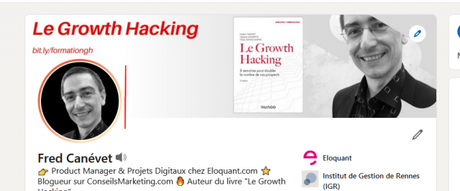
Comment créer une LinkedIn Cover Story ?
L'ajout de la Cover Story Linkedin se fait exclusivement depuis l'App Mobile Linkedin (iOS ou Android).
Voici le mode d'emploi pas à pas.
Etape 1 : Ouvrez l'application Mobile Linkedin
En effet, pour ajouter une Cover Story, vous devez utiliser l'application mobile LinkedIn Android ou iPhone disponibles sur ce lien.
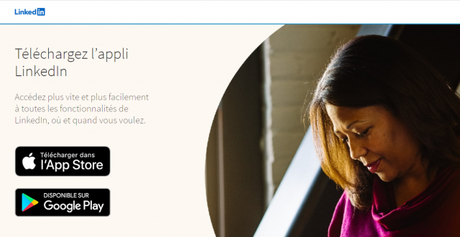
A noter : si vous avez déjà l'app Mobile Linkedin installée sur votre smartphone, mettez à jour l'application afin de bénéficier de toutes les nouveautés.
Une fois que vous avez installé l'App ou que vous avez fait sa mise à jour, vous devez vous rendre sur votre profil, puis dans "Voir le profil" :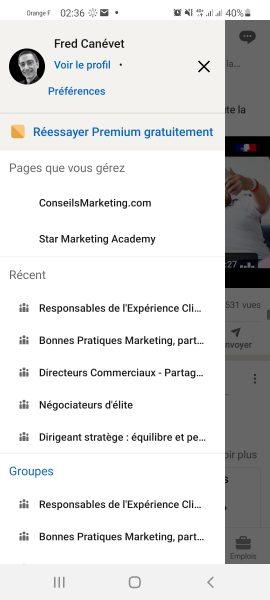
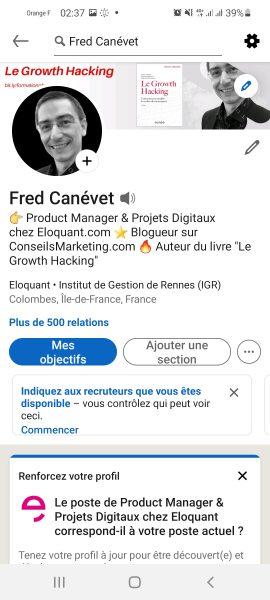
Une boîte de dialogue va s'ouvrir pour afficher trois options :
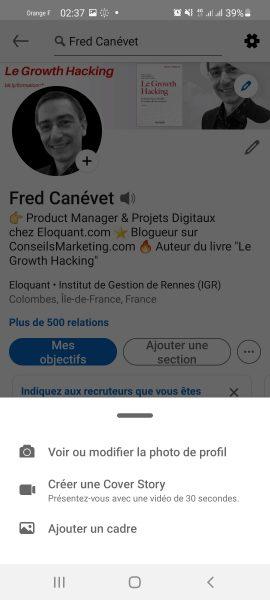
- Etape 2 : Enregistrez votre Cover Story Linkedin
Vous cliquez sur "Créer une Cover Story".
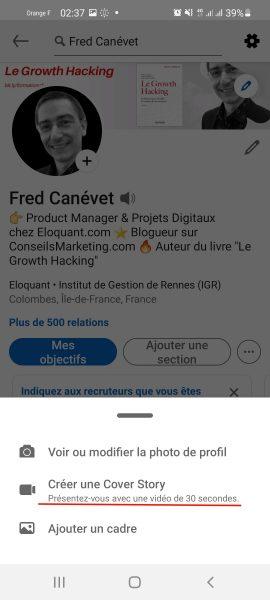
Deux options seront disponibles :
- télécharger une vidéo que vous auriez déjà enregistrée (ex: vous avez demandé à quelqu'un de vous filmer)
- enregistrer une vidéo en live depuis l'application (vous allez vous filmer en mode "selfie" en direct).
Si vous enregistrez une vidéo live, vous avez un compteur qui se déclenche une fois que vous avez appuyé sur le bouton "Enregistrer" :
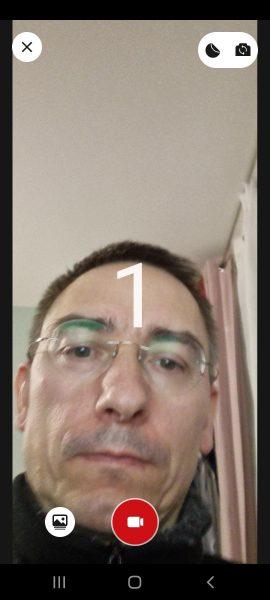
- Etape 3 : vérifiez la qualité de votre vidéo et sa visibilité
La perfection n'arrivant que rarement du premier coup, prenez votre temps et n'hésitez pas à refaire plusieurs essais.
Vous pouvez aussi choisir qui peut voir la vidéo : vos relations de 1er niveau uniquement ou tous les membres LinkedIn.
Bien entendu, si votre vidéo est réussie, je vous conseiller de l'afficher à tous les membres de Linkedin afin de présenter votre activité.

- Etape 4 : Ajoutez des effets spéciaux à votre cover story Linkedin
Vous pouvez ajouter un texte ou un sticker à votre vidéo si besoin.
Faites 2 ou 3 enregistrements en préparant votre discours, jusqu'à ce que vous soyez satisfaits.
Le texte permet de rajouter un bonjour, des mots clés...

Vous pouvez recentrer l'aperçu de votre vidéo qui sera affiché à la place de la photo de profil lors de la première lecture :
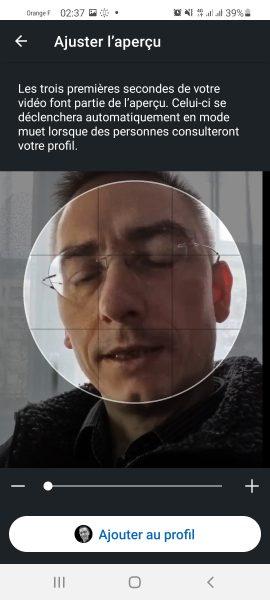
Si vous voulez modifier votre vidéo, il suffit de refaire la même étape.
Pourquoi faut-il ajouter une Cover story à votre profil Linkedin ?

Néanmoins, ajouter une cover story est un réel plus pour un profil Linkedin :
- Une cover story est la méthode la plus simple pour se démarquer des autres profils LinkedIn avec un message vidéo avec votre voix, votre personnalité....
- Une vidéo est le moyen le plus rapide pour présenter une offre, avec un appel à l'action (ex: télécharger un contenu, avoir un audit gratuit... ou simplement vous envoyer un message).
- Il vous sera plus facile d'activer une connexion émotionnelle avec le visiteur de votre profil
- Vous pouvez donner vie à votre profil car si une image vaut 1000 mots, une vidéo vaut 1000 images.
Quelques conseils pour réaliser une bonne Cover Story Linkedin !
Après avoir enregistré la vidéo, elle peut être consultée sur un PC de bureau et sur mobile.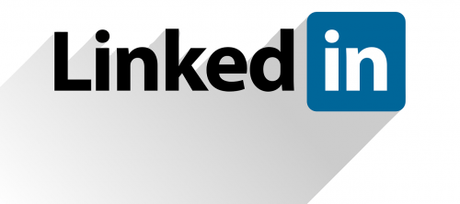
- Avant de faire votre enregistrement vidéo, notez sur un papier les points importants à faire passer durant la vidéo.
- Il faut identifier votre objectif principal avec cette vidéo, et à partir de cela mettre au point votre scénario.
- La vidéo doit tourner autour de votre objectif : trouver du travail, développer votre audience sur LinkedIn, croître votre réseau, générer des leads, expliquer votre métier...
- Généralement il faut présenter en 3 et 5 idées (pas plus, les auditeurs ne seront pas capable d'en retenir plus !)
-
Pensez à la vidéo comme à un pitch (voir cet article sur la construction d'un bon pitch avec les 4 structures)
- Votre cover story doit avoir une structure de type :
- Introduction avec qui vous êtes (avec prononciation de votre nom de famille)
- Votre spécialité / différenciation / ce que vous faites pour aider vos prospects / une accroche originale sur le problème que vous résolvez / ...
- Un appel à l'action
- Rédigez une introduction (Bonjour je suis Frédéric Canévet...) et conclusion avec un appel à l'action (ex : appelez moi afin d'échanger sur ....)
- A la fin de votre vidéo, l'appel à l'action peut aussi être de demander à la personne de vous envoyer un message pour qu'elle se présente, qu'elle vous parle de ses besoins...
- Votre introduction permet aussi de prononcer correctement votre nom de famille, en particulier s'il n'est pas courant.
- Concernant les structures de pitch, choisissez entre
- 1 - Le pitch classique : présenter son produit ou service de manière synthétique (ConseilsMarketing.com a été conçu pour les PME qui veulent...)
- 2 - Le Pitch centré sur la cible en la valorisant (J'aide les PME ambitieuses à booster leurs résultats avec un plan d'action en 6 mois...)
- 3 - Le pitch Présentation du problème => Solution => Preuve (Souvent lorsque l'on est un Freelance le problème est de ...)
- 4 - Le pitch métaphorique en 1 phrase ("En tant qu'expert comptable, je suis le docteur de l'entreprise...")
- Votre cover story doit avoir une structure de type :

-
Ajoutez de l'émotion et du story telling dans votre histoire, mais en étant court !
- Vous pouvez ajouter dans votre script, les faits marquants de votre carrière, les projets sur lesquels vous avez travaillé, votre passion, votre domaine d'expertise, vos références, les certifications que vous avez obtenues... Ces éléments intéressent les recruteurs.
- Si vous êtes commercial, indépendant... dans le freelancing, vous pouvez en profiter pour partager vos services via un contenu gratuit (livre blanc, mini audit..;).
-
Le script doit être clair, pertinent, court et concis.
- Il faut donc le répéter avant, et parler plutôt lentement et clairement.
- Vous pouvez vous familiariser avec votre script en le lisant à haute voix.
- Vous pouvez aussi demander l'avis de vos collègues, amis, famille... Vous serez surpris des conseils pour améliorer votre script ave les retours que vous recevez de la part de vos collègues, amis ou un membre de votre famille... Parfois ce qui peut vous sembler évident peut être obscur pour Mr toutlemonde...
-
Votre vidéo doit vous valoriser et vous devez avoir l'air naturel donc il faut éviter de stresser.
- Ayez confiance en vous-même pour que le public ait confiance en vous, mettez-vous à l'aise. N'oubliez pas de sourire, ayez l'air heureux !
- Evitez si possible de tendre trop le bras en mode "selfie" et demandez à ce qu'une personne vous filme (surtout que souvent l'appareil photo côté selfie est de bien bonne qualité que la caméra frontale du Smartphone). Si nécessaire posez votre smartphone sur une table devant vous contre une pile de livres, un PC... et cliquez sur le bouton enregistré quand vous êtes prêts (c'est toujours mieux que de le tenir à la main !).
- Personnellement, je préfère tourner la vidéo, puis la télécharger sur mon profil, plutôt que de faire une vidéo live, afin de pouvoir la retoucher.
-
Vous devez aussi choisir une pièce calme et en ordre.
- Nettoyez l'objectif de votre smartphone, parfois de simples traces de doigts peuvent ruiner une vidéo...
- Assurez-vous que la qualité de la lumière dans la pièce où vous allez tourner est bonne (si nécessaire ajoutez des lampes de bureau, attendez le midi avec le plus de soleil...).
- Vous testez aussi la qualité du son, si nécessaire laissez votre kit piéton pour un son de bonne qualité§..
- Vous ne sous estimez pas votre tenue, même si vous ne devez pas vous mettre sur votre 31... assurez-vous que votre tenue soit professionnelle.
- Ne vous filmez pas la caméra en bas, en haut... mais bien au niveau de votre visage (sinon la caméra qui vous filme depuis le bas donnera un côté un peu "bestial").
- Si vous souhaitez modifier votre vidéo, vous pouvez utiliser des outils de montage vidéo comme Filmora, Openshot Video Editor... avec toujours le format portrait.
- L'idéal étant de mettre du texte en sous titrage car la plupart des personnes n'auront pas le réflexe de mettre le son. Vous pouvez aussi utiliser un logiciel comme .
- Si nécessaire vous pouvez couper le montage pour tenir dans les 30 secondes, mais attention à ne pas faire trop "découpé", votre vidéo doit rester naturelle.
Lorsque votre vidéo est prête et que vous l'enregistrez sur votre profil, elle sera immédiatement disponible pour le public.
Vous allez constater qu'il y a un cercle de couleur orange qui va apparaître autour de votre photo de profil.
Comme d'habitude, la photo de profil va s'afficher normalement.
Toutefois, lorsqu'une personne va cliquer sur cette photo, la vidéo sera diffusée automatiquement sans le son dans l'espace de votre photo de profil.
Pour activer le son, il suffit ensuite de cliquer sur la vidéo.
Voici des exemples de Cover Stories en anglais à prendre en exemple :
- Parler de qui vous êtes et de quoi vous aimez parler sur votre profil Linkedin
- Ce que vous aimez dans la vie, votre métier...
- ...
Découvrez ma formation Linkedin !
Voici quelques conseils clés pour réussir votre Cover Story :J'ai créé une formation vidéo sur Linkedin qui vous explique comment trouver des clients en 15 minutes par jour !
Vous allez connaître mes petits secrets, c'est à dire comment :
- Devenir enfin visible auprès de vos prospects
- Les inciter à vous contacter
- Exploiter à 110% votre réseau
- Obtenir des rendez-vous
- Devenir une référence dans votre domaine
- Automatiser quand il le faut... et comme il le faut !
Pour en savoir plus sur la formation Linkedin, c'est ICI !

